怎么打开Win7用户账户控制?|win7用户设置控制教程
发布时间:2018-09-28 11:32:06 浏览数: 小编:yue
有用户反馈,他安装的是原版的win7 64位系统,每安装一个新软件时,电脑都会提醒注意有程序正在更改windows设置。不知道这是怎么回事,要怎么解决这个 ,其实出现这个现象的原因就是用户账户控制功能在起作用。那么,用户账户控制是什么?用户账户控制怎么打开呢?接下来,小编就来分享下具体的打开用户帐户控制的方法。
推荐:ghost win7系统
1、按开始(或者按“Win键”),选择“控制面板”。如图1所示
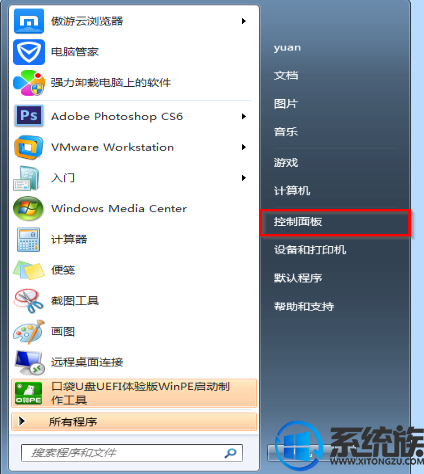
2、在“控制面板”界面中,选择“用户账户和家庭安全”。如图2所示
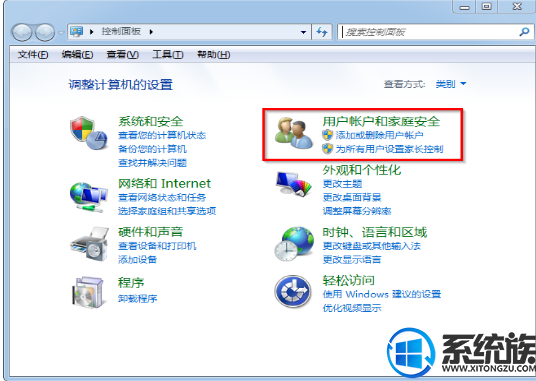
3、在“用户账户和家庭安全”界面中,选择“用户账户”。如图3所示
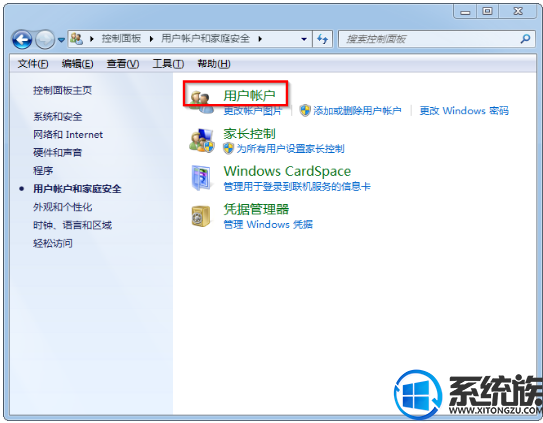
4、在“用户账户”界面中,选择“更改用户账户控制设置”。如图4所示
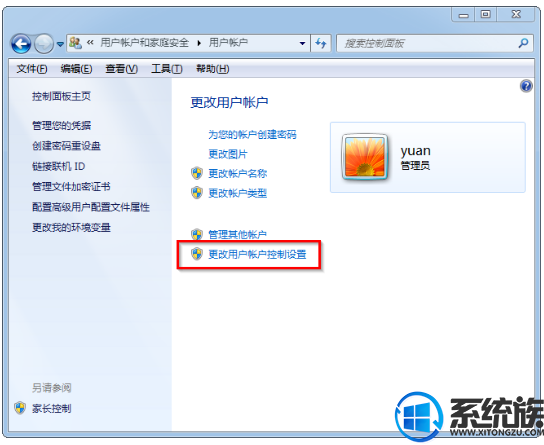
5、这样,用户账户控制设置界面就打开了。如图5所示
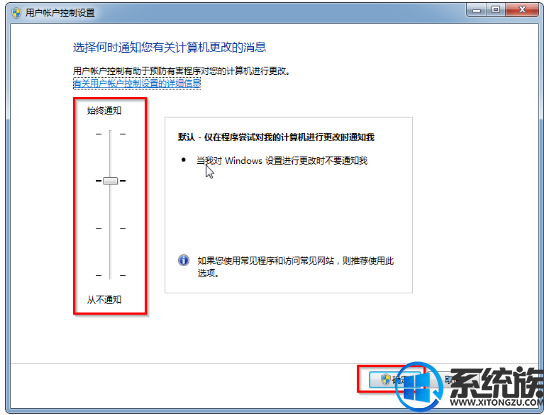
PS:用户账户控制设置默认的是在第二处位置
以上操作就是打开win7用户帐户控制的方法,有需要的用户,可以参照上述方法来打开,希望今天的分享能给大家带来帮助。
推荐:ghost win7系统
1、按开始(或者按“Win键”),选择“控制面板”。如图1所示
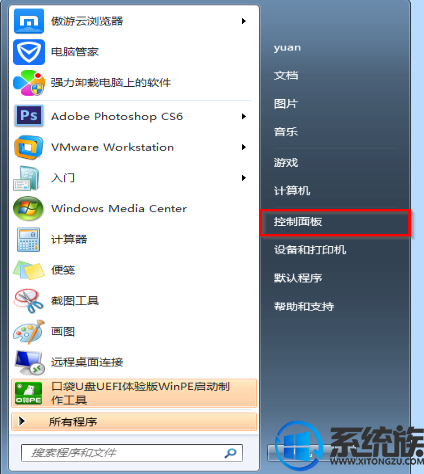
2、在“控制面板”界面中,选择“用户账户和家庭安全”。如图2所示
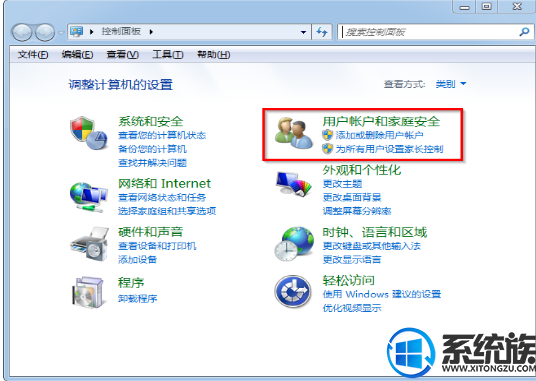
3、在“用户账户和家庭安全”界面中,选择“用户账户”。如图3所示
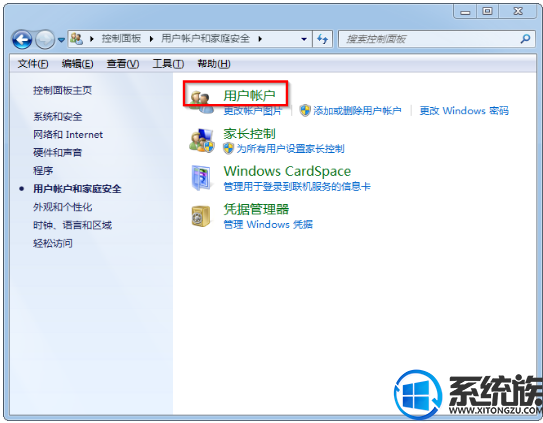
4、在“用户账户”界面中,选择“更改用户账户控制设置”。如图4所示
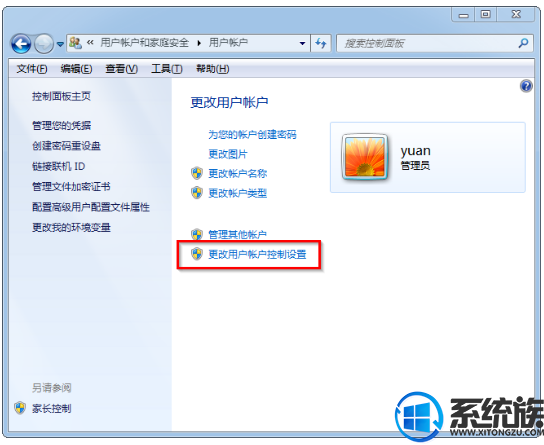
5、这样,用户账户控制设置界面就打开了。如图5所示
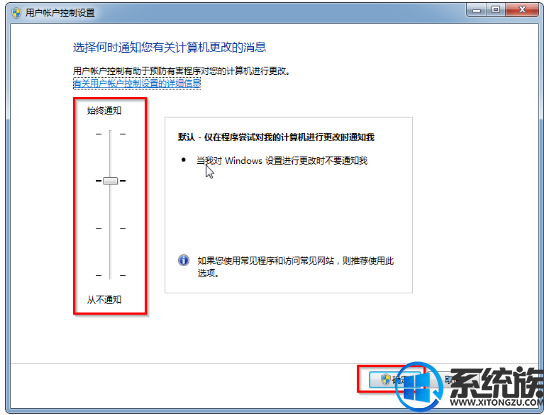
PS:用户账户控制设置默认的是在第二处位置
以上操作就是打开win7用户帐户控制的方法,有需要的用户,可以参照上述方法来打开,希望今天的分享能给大家带来帮助。


















